Melhor 6 editores de áudio online grátis você deve saber
Por Santos • 2025-10-23 18:45:17 • Soluções comprovadas
"Qual é o melhor editor de áudio online? Eu estava procurando editar arquivos de áudio on-line, mas não sei qual plataforma fora do lote oferece processamento rápido e mantém a qualidade do arquivo."
Usar um editor de áudio online é rápido e fácil. Não há necessidade de instalar editores de mídia pesada no computador. Além disso, você pode acessá-los em seu dispositivo portátil como um smartphone Android. Este guia falará sobre tudo relacionado a melhores editores de áudio on-line, incluindo seus pontos altos e baixos.
- Parte 1. 6 melhor editor de áudio on-line para editar arquivo de áudio grátis
- Parte 2. [Editor de áudio recomendado & conversor] Como cortar/cortar/converter arquivos de áudio facilmente?
- Parte 3. Mais sobre cortar áudio online
Parte 1. 6 melhor editor de áudio on-line para editar arquivo de áudio grátis
Editores de áudio on-line trabalham eficientemente em todos os navegadores modernos da Web. Eles são gratuitos e oferecem uma interface intuitiva para gerenciar arquivos de áudio. Aqui, compartilharemos os 6 melhores ins e outs de editores de áudio on-line, o que permitirá que você pese suas opções.
1. Editor de áudio da Audacity Online
É uma extensão dedicada disponível no navegador Chrome. A plataforma permite importar arquivos de áudio e utilizar recursos de edição, como remover ruído de fundo, aplicar efeitos sonoros e cortar ou fundir músicas. O Audacity Audio Editor Online suporta arquivos de som em todos os formatos, incluindo WAV, AIFF e FLAC.
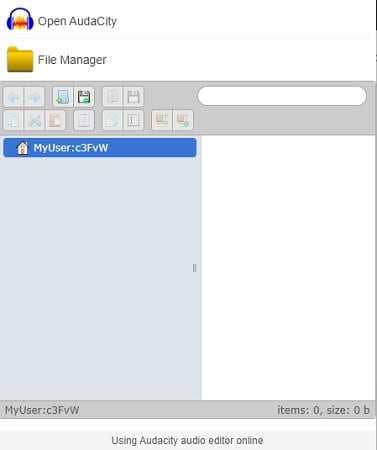
Prós
- É leve e simples de usar.
Contras
- Ele não fornece resultados satisfatórios ao editar sons de notas altas.
2. Lexis Audio Editor Online
Lexis Audio Editor oferece que você complete o trabalho de edição de áudio com 100% de eficiência. Alguns dos recursos básicos incluem compactação de arquivos de áudio, redução de ruído e alteração do tempo/velocidade do arquivo.
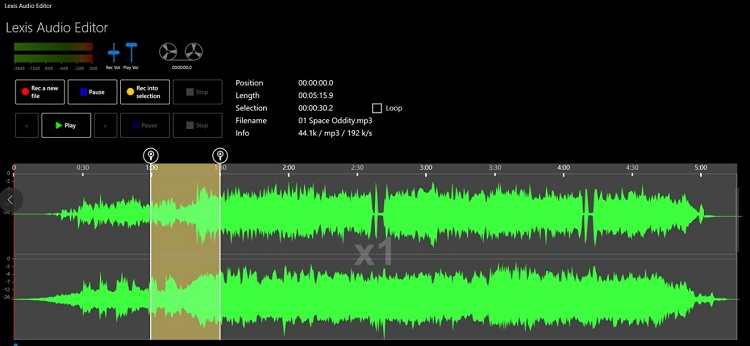
Prós
- A edição de áudio é fácil com a ferramenta.
Contras
- Ele suporta uma quantidade limitada de formatos de arquivo de áudio.
3. Apowersoft Free Online Audio Editor
Apowersoft é um editor de áudio gratuito e simples. Ele oferece para cortar arquivos MP3, misturar som on-line e mesclar mais de uma música de áudio em uma. Você pode copiar/colar e dividir os arquivos de mídia também.
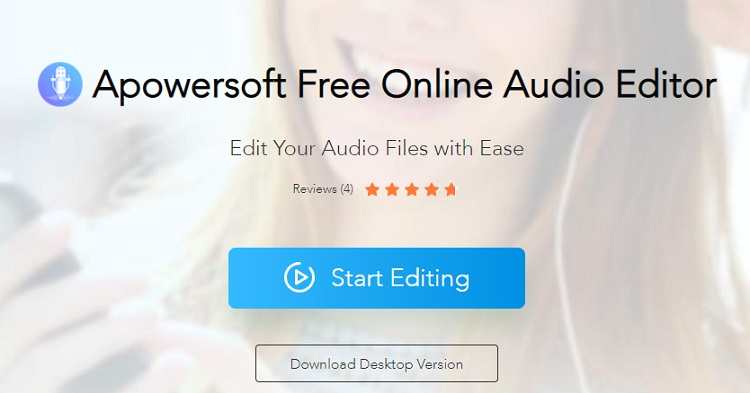
Prós
- Ele também tem uma versão desktop.
- A ferramenta oferece edição ilimitada.
Contras
- A ferramenta online pode ser desafiadora para navegar por um novato.
4. TwistedWave Online
Se você está procurando uma ferramenta on-line que possa editar ou gravar qualquer arquivo de áudio, tente usar o editor TwistedWave. O serviço é acessível a partir do navegador do seu desktop/telefone e suporta todos os formatos de arquivo populares.
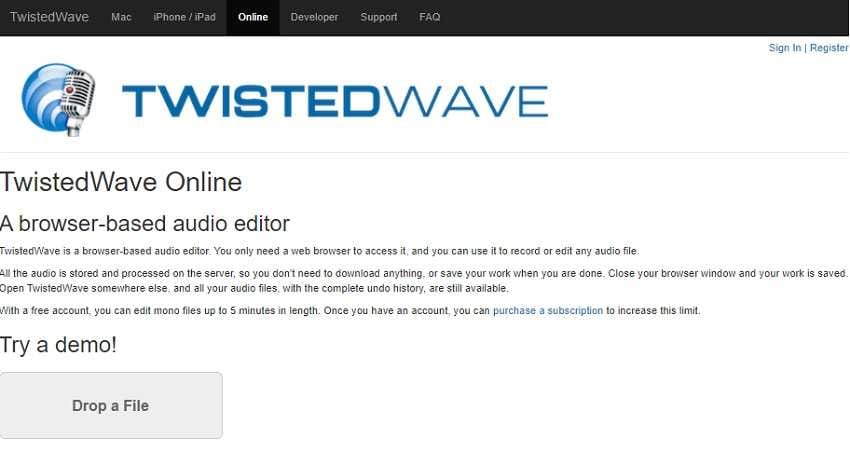
Prós
- Você pode importar o áudio de plataformas online como SoundCloud ou Google Drive.
- Há uma versão para desktop para usuários de macOS.
Contras
- Você só pode editar um arquivo de áudio com até 5 minutos de duração gratuitamente com a ferramenta online.
5. Audio Trimmer
O Audio Trimmer fornece uma solução instantânea para gerenciar arquivos de áudio on-line. É simples de usar. Além disso, fornece uma plataforma segura para editar arquivos de mídia. O serviço suporta o formato MP3, FLAC, OGG, WMA e WAV.
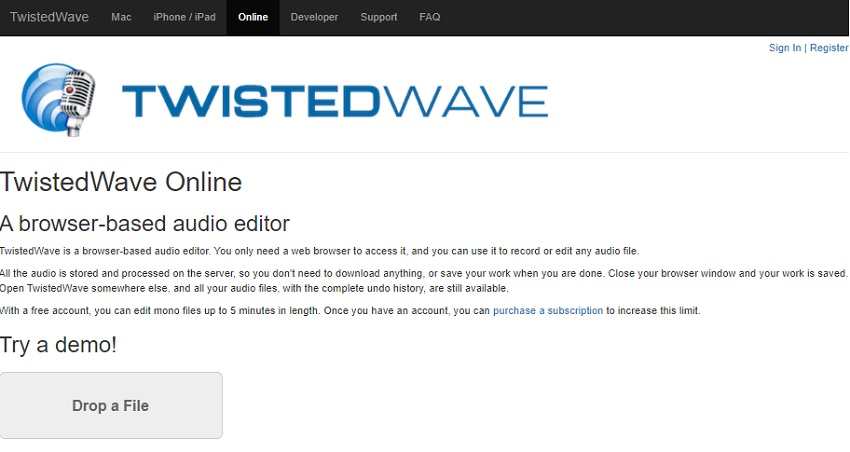
Prós
- Os arquivos são removidos automaticamente do servidor da ferramenta dentro de 2 horas.
- É amigável para dispositivos móveis também.
Contras
- O tamanho máximo do arquivo é de apenas 100MB.
6. BearAudio
A ferramenta de áudio Bear tem uma interface fácil de usar que funciona surpreendentemente bem em todos os navegadores. Você pode aplicar todos os recursos necessários para editar o áudio on-line sem instalar qualquer software de terceiros. Além disso, a ferramenta oferece o upload de conteúdo diretamente da URL. Além disso, suporta formatos, incluindo MP3, WAV.
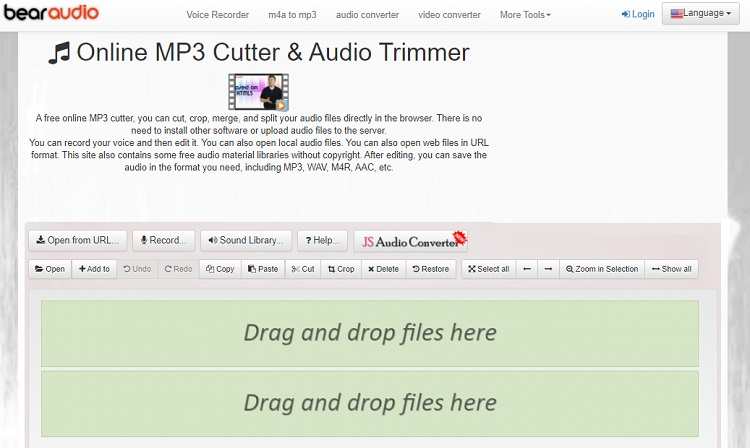
Prós
- É um mixer de editor de áudio online gratuito.It is a free online audio editor mixer.
- O editor on-line suporta tecnologia de áudio HTML5
Contras
- Ele não oferece edição de arquivos maiores gratuitamente.
Parte 2. [Editor de áudio recomendado e conversor] Como cortar/converter arquivos de áudio facilmente?
O UniConverter é uma ferramenta de edição de áudio/vídeo multiuso. Ele cumpre as limitações das ferramentas online e oferece uma grande variedade de ferramentas básicas e avançadas de edição para gerenciar arquivos de áudio. Ele tem uma interface fácil de usar e suporta mais de 1000 formatos de arquivo.
Além disso, você pode usá-lo no Windows ou macOS X sem qualquer incômodo. Algumas das funções essenciais para a edição incluem aparamento, corte e fusão de arquivos de áudio.
As principais características do Wondershare UniConverter são mencionadas abaixo:
Wondershare UniConverter - Melhor conversor de vídeo para Mac/Windows
-
Converta o vídeo em mais de 1000 formatos, incluindo MP4, AVI, WMV, FLV, MKV, MOV e muito mais
-
Converta-se em predefinição otimizada para quase todos os dispositivos.
-
Velocidade de conversão 90X mais rápida do que qualquer conversor convencional.
-
Edite, melhore e personalize seus arquivos de vídeo
-
Grave e personalize seu DVD com modelos gratuitos de menu de DVD
-
Caixa de ferramentas versátil combina metadados de vídeo fixo, criador de GIF, conversor VR e gravador de tela
-
So suportado: Windows 10/8/7/XP/Vista, macOS 11 Big Sur, 10.15 (Catalina), 10.14, 10.13, 10.12, 10.11, 10.10, 10.9, 10.8, 10.7
Leia o seguinte guia para cortar ou cortar arquivo de áudio usando o UniConverter na lista abaixo:
Passo 1 Adicione o áudio à interface
Primeiro, execute o programa em seu sistema. Clique em Editor de vídeo e selecione Trim. Você pode escolher qualquer outra função neste momento.

Passo 2 Corte o áudio
Corte os segmentos desnecessários do arquivo importado. Depois de ajustar o arquivo de áudio, visualize-o usando o reprodução de mídia UniConverter. Clique em OK e prossiga ainda mais.
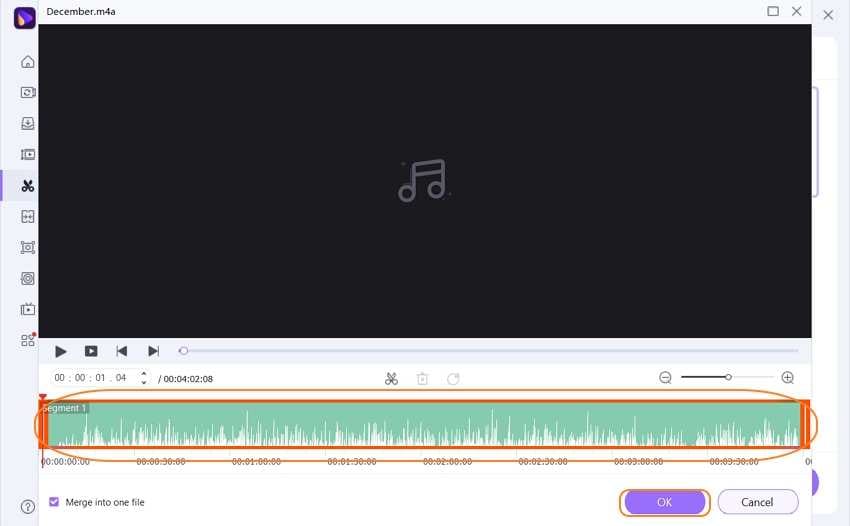
Passo 3 Salvar/Converter o áudio editado
Nesta fase, se desejar alterar o formato do arquivo de áudio, clique no botão Configurações e selecione a guia Áudio. Escolha um novo Local de Arquivo. Clique na guia Criar e, em seguida, clique em Salvar para iniciar o processamento de áudio. Você encontrará o áudio editado na pasta selecionada.
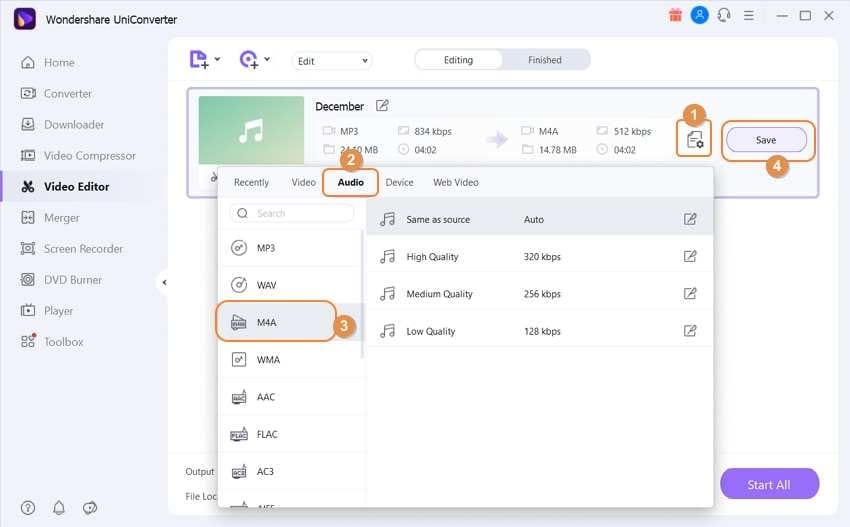
Parte 3. Mais sobre cortar áudio online
Aqui tentamos mencionar necessário e atualizado sobre o corte de áudio on-line. Ele permitirá que você domine a habilidade de edição de áudio usando ferramentas on-line e off-line.
1. Como posso remover o ruído do áudio?
Você pode remover o ruído do áudio usando a Audácia. É um software livre que é incrivelmente simples de usar. O processo é o seguinte:
- Abra o software e importe o áudio.
- Selecione uma seção silenciosa do arquivo de áudio enquanto arrasta o mouse para lá.
- Clique em Efeito na barra de ferramentas e selecione a opção Redução de ruído.
- Selecione seu Perfil de Ruído e selecione todo o áudio.
- Clique em Repetir a redução de ruído na guia Efeito.
- Exporte o arquivo
2. Como faço para cortar uma música para um toque?
ocê pode cortar ou fazer toques gratuitos usando a plataforma online Ringer.org O método está listado abaixo:
- Clique em Enviar arquivos para importar o áudio.
- Gerencie as configurações da seção Editor.
- Clique no botão Fazer Ringtone e baixe o arquivo.
A sua caixa de ferramentas completa
 Batch convert MOV to MP4, AVI, 3GP and vice versa easily.
Batch convert MOV to MP4, AVI, 3GP and vice versa easily. 


Santos
staff Editor